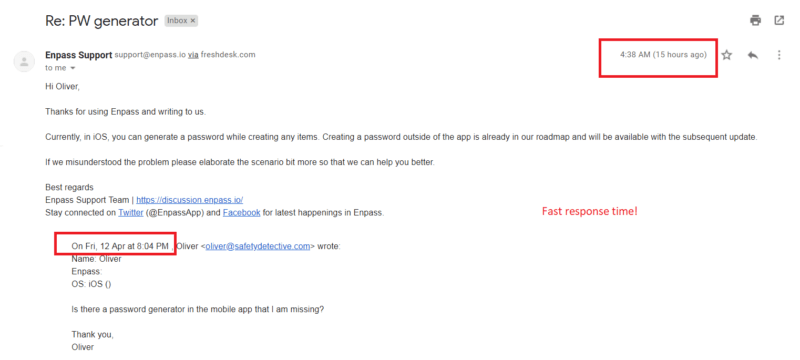Recenze Enpass: Stručné shrnutí odborníka
Enpass je trochu zvláštní správce hesel: je velmi úhledný, stejně jako například LastPass a využívá především svou mobilní aplikaci, jako například Myki… a přitom poskytuje celou řadu způsobů využití, jako Dashlane.
LastPass se nachází někde uprostřed mezi nimi, i když není až tak skvělý jako ostatní správci hesel. Enpass je do značné míry pouze program na ukládání hesel bez přidaných doplňků. Má některé skvělé funkce, jako je cloudová synchronizace více zařízení, nástroj na generování hesel (v aplikaci pro počítače a v rozšíření prohlížeče) a automatické zálohování, ale rozhodně není na stejné úrovni jako řekněme RoboForm nebo dokonce Zoho Vault (jehož velkým fanouškem také nejsem).
Prozkoumala jsem více než 70 správců hesel a přináším Vám zcela upřímný přehled o tom, co byste měli vědět: je pro Vás Enpass tím správným správcem hesel?
Funkce Enpassu
To, co Enpass dělá, to dělá pořádně – ale nedělá toho příliš mnoho. Uchovává hesla a další informace, které byste chtěli mít v bezpečí a má také několik skvělých doplňkových funkcí:
Enpass je dost základní správce hesel – což ve skutečnosti není špatné, pokud právě to hledáte. Má základní funkce, které mají všichni ostatní hlavní konkurenti, ale dál opravdu nejde. Program ukládá hesla a umožňuje Vám uložit citlivé finanční informace, takže jej můžete použít jako virtuální peněženku: uložte si své kreditní karty, bankovní údaje a osobní identifikační údaje!
Enpass se dá využít několika způsoby – pěkně navržena počítačová aplikace, mobilní aplikace a rozšíření pro hlavní webové prohlížeče.
Při psaní této recenze jsem používala aplikaci pro počítače, protože si myslím, že má nejlepší přístup ke všem funkcím, ale také jsem se v rychlosti podívala na mobilní aplikaci a rozšíření prohlížeče, abyste získali přehled také o nich.
Rozšíření prohlížeče
Enpass je v tomto směru zvláštní: nabídka “Rychlý start” obsahuje odkaz na instalaci rozšíření prohlížeče –
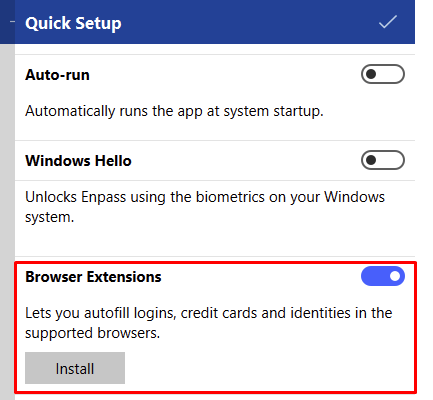
ale kliknutím na něj se dostanete pouze na stránku instalace rozšíření pro Microsoft Edge, které jsem nechtěla používat.
To je poměrně zvláštní volba designu, zejména když si uvědomíte, že Enpass je k dispozici pro Windows, MacOS, Linux, Android a iOS, takže byste předpokládali, že bude mít více možností pro rozšíření prohlížeče.
Tento problém jsem vyřešila vyhledáním výrazu “Enpass Extension Chrome” a rozšíření jsem si přidala sama. Instalace na jedno kliknutí byla jednoduchá, tak proč tato aplikace neobsahuje odkaz na instalaci tohoto rozšíření?
Každopádně jsem se pokusila přihlásit do rozšíření prohlížeče, jen abych našla tento malý trik:
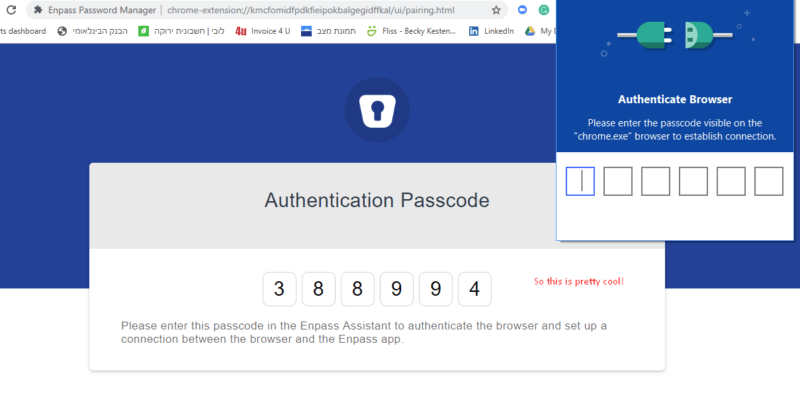
Po zadání kódu se na mé obrazovce objevilo toto:
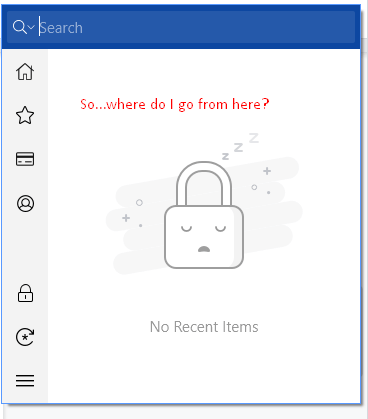
Myslím si, že předtím, než se rozhodnete vyzkoušet rozšíření prohlížeče, musíte se naučit používat webovou aplikaci, protože tyto symboly mi nic neříkali.
Ukázalo se, že:
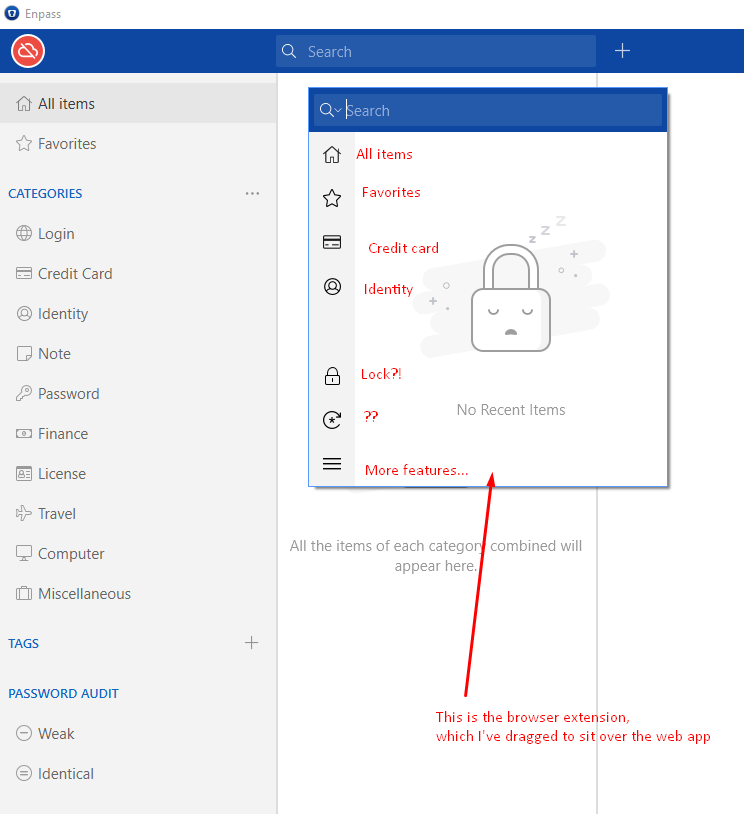
(a “??” je generátor hesel).
Je to trochu matoucí, ale přesto – když jsem zjistila, co je co (zabilo by Vás to v Enpassu, kdybyste k Vašim ikonám umístili nějaké označení nebo popisy?), bylo to rozšíření ve skutečnosti docela v pohodě a užitečné.
Další skvělá věc, která se mi na webové aplikaci líbila – můžete přímo vyhledávat údaje, které jste uložili –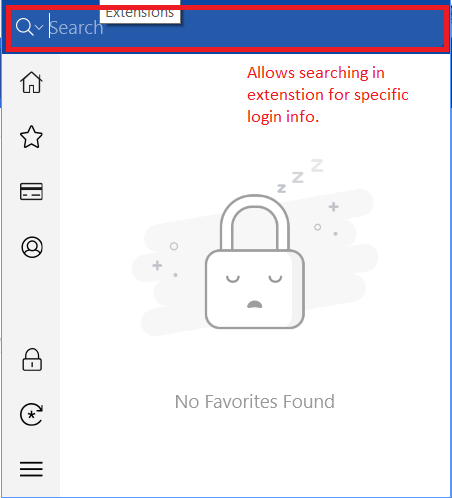
Nyní, když jsme si všechno vyjasnili, přejděme na vynikající funkce, které Enpass nabízí.
Generátor hesel
Enpass má celkem slušný generátor hesel ve webové aplikaci i v rozšíření prohlížeče – ale (prozradím Vám překvapení) NE v mobilní aplikaci.
Tento generátor hesel je jedním z nejlepších, které jsem kdy viděla (ok, není to zázrak na jedno kliknutí od LastPassu, ale stále je velmi působivý):
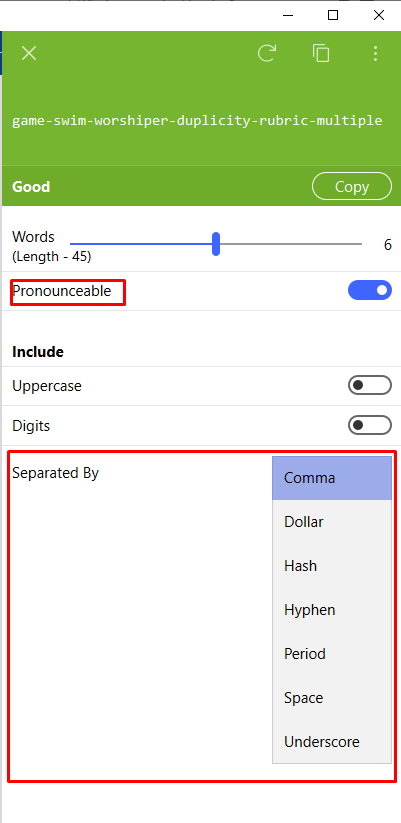
Zde si můžete snadno nastavit pěkná a silná hesla pomocí řetězce písmen a dokonce si můžete přizpůsobit oddělovací znaky, pokud chcete – viz snímek obrazovky výše.
A co je ještě lepší, nechá Vás rozhodnout, zda má být heslo vyslovitelné nebo ne!! Toto se stalo, když jsem vypnula možnost “vyslovitelné” –

(a také jsem objevila tyto dodatečné nastavení. Zjistila jsem, že generátor hesel Enpassu je velmi přizpůsobitelný).
Musím říci, že jsem velmi mile překvapená. Nejsem si jistá, proč se funkce generátoru hesel nachází přímo v horní části aplikace, takže je téměř skrytá, ale teď když už víte, kde je, měl by být Váš život jednodušší.
Velmi se mi taky líbilo, jak silné bylo výchozí heslo (minimálně šest slov) – výchozí hodnoty generátorů hesel jiných správců prostě nejsou tak silné (což je zvláštní volba, ale mám na mysli Vás, RoboForm a SplashID). Takže toto je velká výhra pro Enpass.
Osobně si myslím, že nevyslovitelná možnost je mnohem bezpečnější – vždy je složitější zapamatovat si řetězec náhodných písmen a dalších znaků!
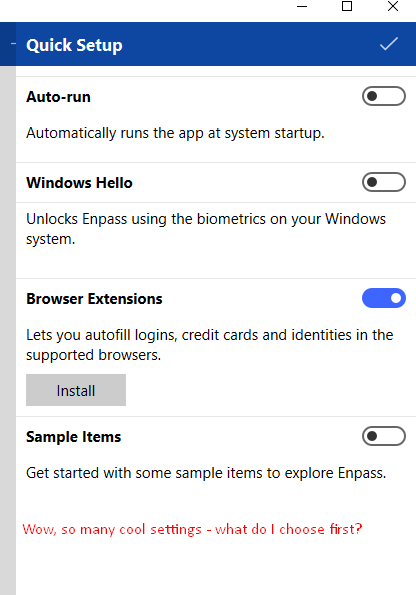
Import hesel
Tady je něco v Enpassu, co na mě zapůsobilo méně.
Při registraci jsem si stáhla webovou aplikaci. Zatím bylo všechno v pořádku. A to až do doby, dokud se nestalo toto:
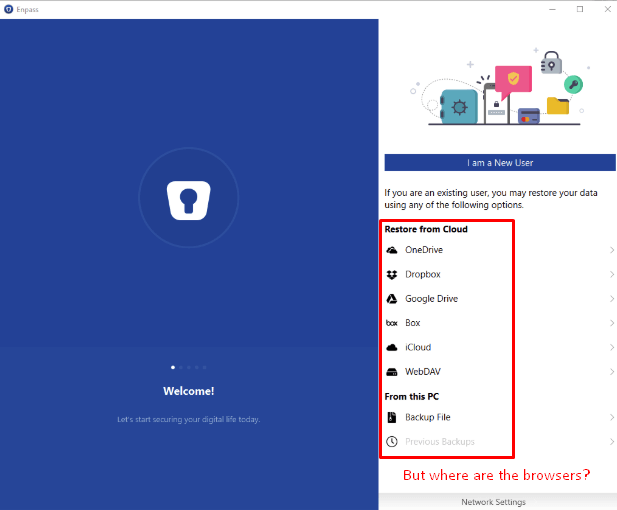
Takže jsem začala jako nový uživatel a dostala jsem se na informační panel. Možnost importu hesel jsem hledala všude, ale:
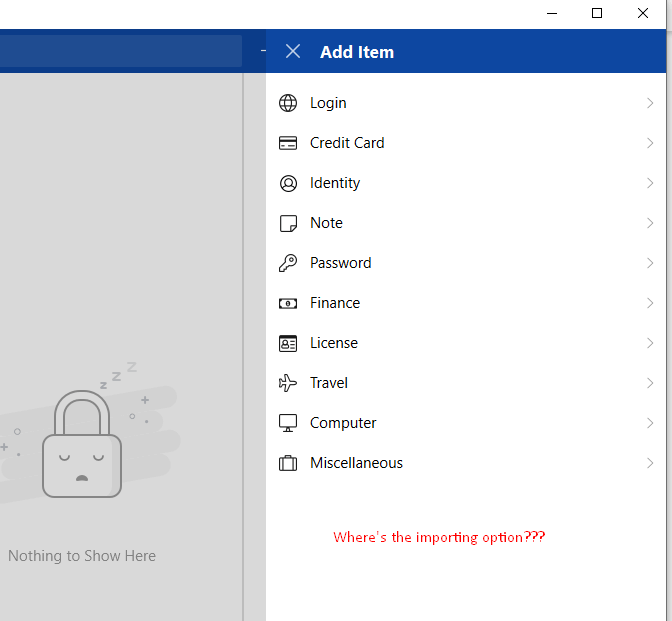
Po zkontrolování každé jedné možnosti webové aplikace (a je jich mnoho) – jsem ji našla ukrytou:
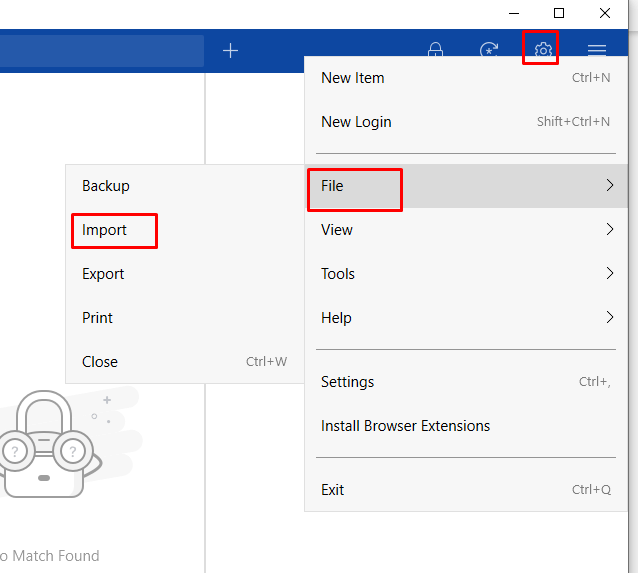
A tady je:
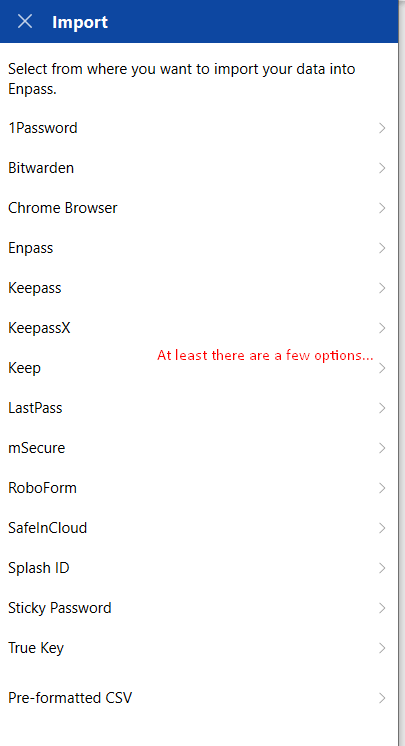
I když je skvělé, že můžete snadno importovat z jiných správců hesel nebo dokonce z CSV – opravdu bych uvítala možnost skutečně automatického importu z prohlížeče. Když jsem vybrala možnost “Importovat z Chromu”:
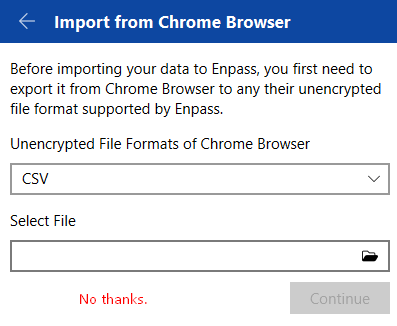
Ne, děkuji – pokud bych se chtěla trápit s CSV, importovala bych z CSV. Toto není ani zdaleka tak plynulý proces, jako (můj osobně oblíbený) super plynulý automatický import z Chromu od LastPassu.
Audit hesel
Jedna věc, která byla dobrá, ale nebyla dotažena, byla funkce Enpassu s názvem Audit hesel. Při ukládání údajů – přihlašovací údaje, finanční informace atd. – audit hesel za chodu posoudí Vaše přihlašovací údaje.
Toto je dobrá funkce, protože se nachází přesně tam, kde má – mám na mysli, jak často jste si řekli, že byste si měli zkontrolovat hesla? Z tohoto hlediska je skvělé nechat to na této funkci, která Vás upozorní.
Přesto – není až tak propracovaná jako u LastPassu nebo dokonce u Zoho Vaultu, které Vám poskytnou podrobný přehled o tom, co na Vašem hesle není bezpečné a dokonce Vám při auditu hesel i na jedno kliknutí automaticky vygenerují nové heslo. Enpass ve skutečnosti pouze čeká, dokud ho změníte sami.
Automatické vyplňování
Jedna věc, která mě na Enpassu dost rozzlobila, je absence automatického vyplňování.
Tedy ano, technicky to tam je – ale ani náhodou to není “automatické” a ani “vyplňování”.
Začala jsem surfovat po několika stránkách a očekávala jsem (jako u většiny správců hesel), že automaticky zachytí mé údaje a potom je všechny pěkně zobrazí na informačním panelu.
Ve skutečnosti to tak nebylo – místo toho jsem musela jít do Nastavení > Nové přihlášení – a uviděla jsem toto:
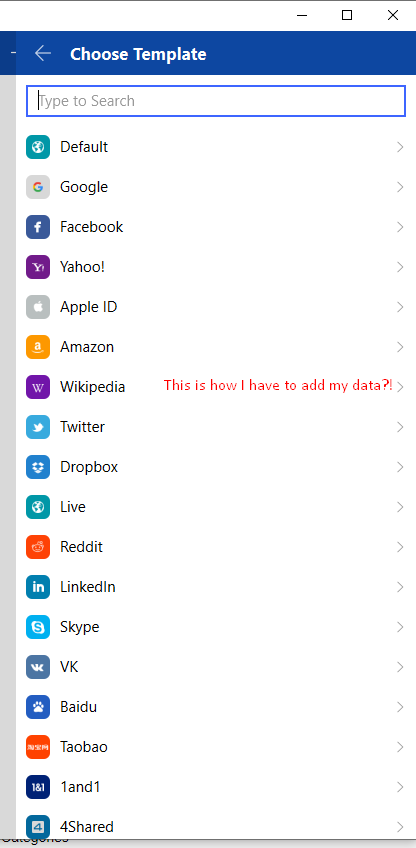
Ukázalo se, že “automatické vyplňování” a “automatické zachytávání” jsou v Enpassu dvě různé věci. Pokud jsem se nerozhodla svá hesla importovat, tak to musím udělat takto.
Mimochodem, pokud budete pokračovat dál, uvidíte toto –
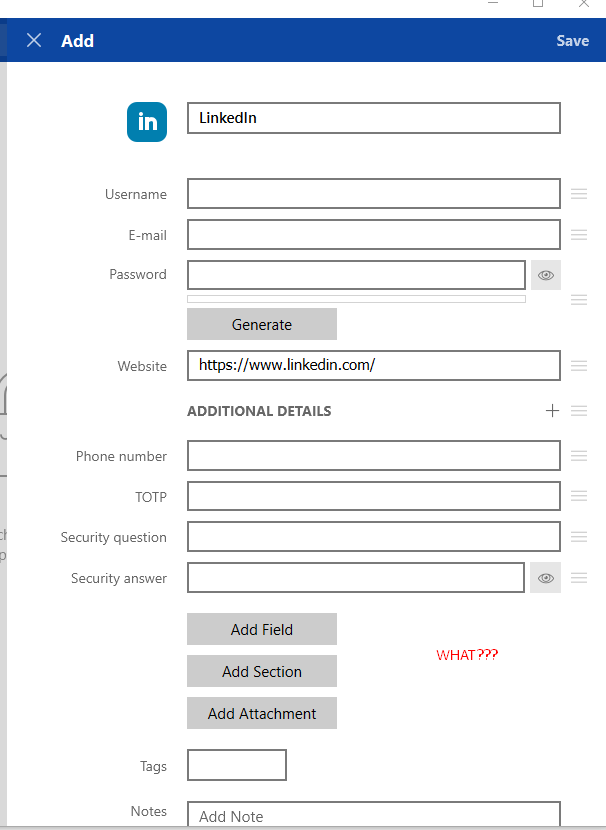
Nevím jak Vás, ale mě tento pohled nepotěšil.
Přesto jsem několik přihlašovacích údajů přidala a šla jsem je vyzkoušet:
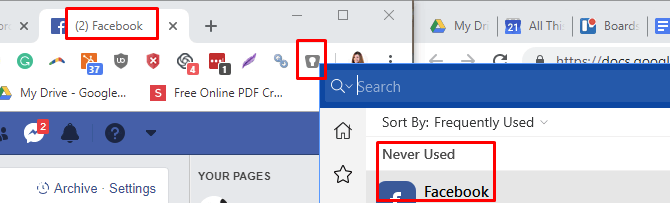
Byla jsem na Facebooku a Enpass mi tvrdil, že přihlašovací heslo nebylo nikdy použito.
Sdílení hesel
Pokud se rozhodnete, že chcete sdílet hesla, Enpass Vám to umožní.
Můžete tak učinit z počítače i z mobilní aplikace – stačí přejít na zvolený přihlašovací údaj a vybrat možnost “Sdílení”. Zobrazí se výzva k zaslání sdíleného klíče pro účely šifrování – nejdříve si však klíč musíte nastavit. Tato možnost je skrytá v části Nastavení > Zabezpečení > Před-sdílené klíče:
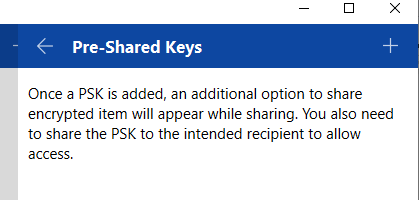
Po jeho nastavení se zobrazí dotaz, které informace chcete sdílet –
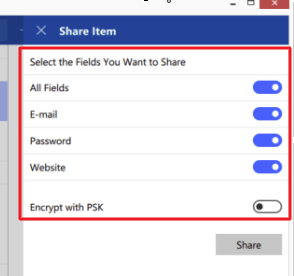
Myslím, že to je v pořádku – ale určitě jsem už viděla lepší sdílení u LastPassu (a také u Zoho Vaultu).
Dvoufaktorová autentifikace
Webová aplikace Enpassu nepoužívá dvoufaktorovou autentifikaci, pokud nepřejdete na placenou verzi. Enpass Vám umožní Vaše zařízení uzamknout (což je docela v pohodě), ale některým uživatelům může absence 2FA překážet.
Zjistila jsem, že existuje jeden zvláštní způsob, jak 2FA nastavit pomocí Google autentifikátora, ale upřímně řečeno, pár hodin jsem při tom seděla a snažila se přijít na to, jak to udělat a přesto se mi to nepodařilo nastavit.
Mobilní aplikace Enpass
Vše v Enpassu je zcela jednoduché, až dokud se nedostanete k mobilní aplikaci.
Tato aplikace stále ještě není tak dobrá jako webová, i když se jí dost podobá a zdá se, že automatické vyplňování funguje lépe v mobilní verzi než ve webové. Ano, máte přístup ke generátoru hesel, auditu hesel a kategoriím, ale několik věcí mě obtěžovalo.
Zaprvé, dostupná 2FA je omezena na biometrický otisk prstu. Obecně to není špatná věc – Myki používá stejný přístup, ale když si vzpomenu na správce hesel jako například TrueKey, které mají kolem 15 možností 2FA.
Jinak, není v ní možné pořizovat snímky obrazovky – což není špatná věc, ale nemohu Vám ukázat, jak to tam vypadá. S bezplatnou verzí Enpassu můžete uložit až 20 hesel. Pokud však chcete mít k dispozici všechny funkce, musíte zaplatit 11,99 $.
Ještě horší je, že jsem nenašla způsob synchronizace mobilní aplikace s počítačovou. A to už proč? Nakonec jsem našla způsob, jak toho dosáhnout pomocí aplikace pro počítač:
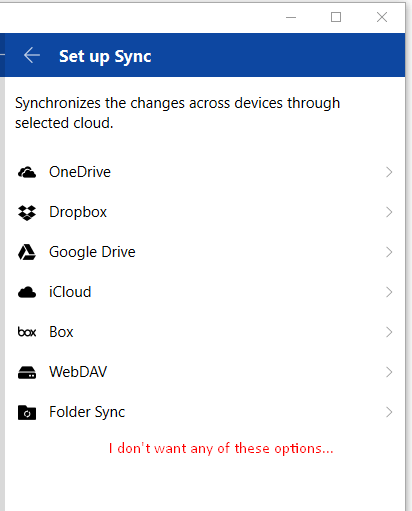
Za toto však Enpass pochválit nemohu, protože mezi možnostmi synchronizace prostě nebylo to, co jsem chtěla.
Nejsem si jistá, zda mobilní aplikace Enpassu stojí za ten jednorázový poplatek, ale pokud to cítíte jinak, neváhejte s nákupem. My ostatní si vystačíme s webovou aplikací a rozšířeními prohlížečů pro počítač.
Balíčky a ceny Enpassu
Enpass je možné zakoupit za jednorázový poplatek, čímž získáte několik doplňkových funkcí pro počítač a mobilní zařízení. Nezapomínejte, že mobilní aplikace se nesynchronizuje s počítačovou, takže musíte počítat se dvěma samostatnými nákupy.
Zde je seznam toho, co získáte v aplikaci pro počítač, pokud se rozhodnete pro upgrade:
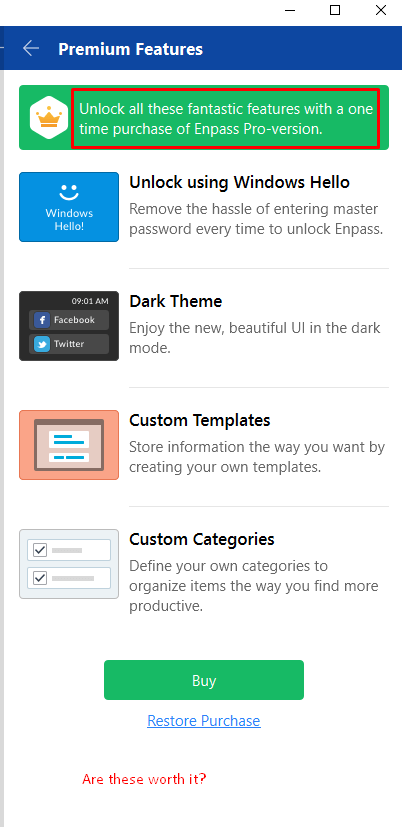
I když Vám bezplatná verze (v mobilní aplikaci) umožní uložení pouze 20 datových záznamů, nejsem si jistá, jestli prémiové funkce aplikace pro počítač stojí za upgrade. Jistě, odemykání Enpassu pomocí Windows Hello by bylo hezké (a bezpečné), ale co se týče vlastních kategorií a šablon, ty pro mě nejsou dostatečným lákadlem.
Snadné použití a nastavení Enpassu
Dobrou zprávou je, že Enpass se snadno používá.
Počítačová i mobilní aplikace vypadají dobře a čistě – teoreticky. V horní části informačního panelu se nachází pěkná vyhledávací lišta, která Vám umožní snadno vyhledat uložené přihlašovací údaje.
Jak jsem již několikrát zmínila, možnosti synchronizace a možnosti importu hesel jsou jednoduše směšné a jen mrhají Vašim časem. Není to ta úhledná, snadná instalace na jedno kliknutí a import od Dashlanu – tady najdete něco mnohem, mnohem méně sofistikované.
Při nastavování musíte nejprve nastavit hlavní heslo.
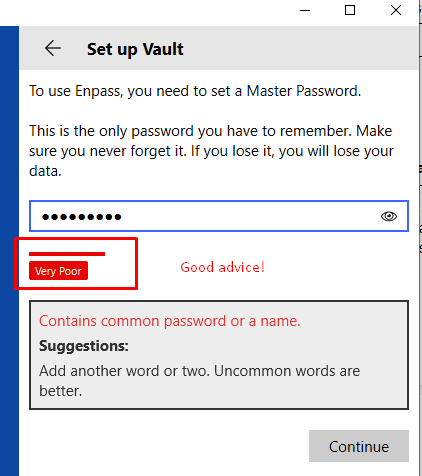
Enpass Vám řekne, jak silné Vaše hlavní heslo je a dokonce Vám dá návrhy na jeho posílení, ale přesto Vám umožní pokračovat a používat i slabé hlavní heslo. Jen připomenu, že LastPass by mi nedovolil nastavit slabé hlavní heslo, takže z bezpečnostního hlediska je to trochu znepokojující.
Jak jsem už zmínila předtím, nenajdete tu automatické zaznamenávání a možnost automatického vyplňování není ani náhodou automatická nebo dokonce funkční.
Zabezpečení Enpassu
K přístupu do celého programu používá Enpass hlavní heslo – i v případě, že bylo označeno jako slabé.
Už jsem se zmínila, že neobsahuje žádnou skutečnou 2FA autentifikaci, pokud se ji nerozhodnete nastavit (já to neudělala), nebo pokud si nezakoupíte prémiovou verzi, která Vám nabídne možnost autentifikace pomocí Windows Hello.
V mobilní aplikaci můžete nastavit biometrický otisk prstu, který se dostatečně snadno nastavuje, ale kromě této možnosti tam skutečně nic jiného nenajdete.
Absence 2FA je trochu alarmující a může vést ke komplikacím – koneckonců, kromě Vašeho hlavního hesla nic nebrání neautorizovanému přihlášení. A co je ještě horší – nezobrazuje žádná upozornění, pokud se někdo pokusí přihlásit se do Vaší aplikace Enpass pro počítač nebo mobil.
Ani netřeba dodávat, že mě to nepotěšilo.
Zákaznická podpora Enpassu
Použití podpory není komplikované. Pokud ji potřebujete, Enpass má na svých stránkách dobře propracované často kladené otázky, fórum a uživatelskou příručku, ale neposkytuje živou podporu.
Takže pokud se ocitnete v nesnázích, budete muset zákaznické podpoře poslat email. Našla jsem telefonní číslo na externí středisko podpory v Indii, ale když jsem tam zavolala, zjistila jsem, že neposkytuje přímou podporu Enpassu.
Dobrou zprávou je, že samotné fórum je velmi aktivní. Takže pokud potřebujete odpověď, doporučuji Vám nejprve vyzkoušet tuto cestu.
Při vypracování této recenze jsem oslovila zákaznickou podporu a oni mi odpověděli do jednoho pracovního dne. Překvapilo mě, že odpověď byla osobní a neformální dopis (na rozdíl od aplikace Myki, při níž to trvalo nekonečně dlouho, dokud jsem dostala odpověď a i to pouze ve formě šablony).